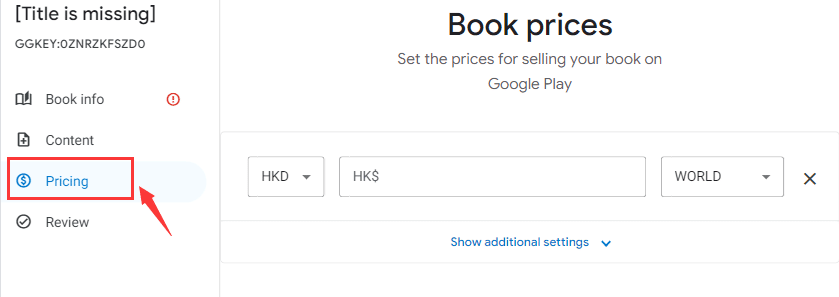Med Google Play Bøger fremstår som det næstbedste alternativ til Amazon Kindle, og en forfatter kan nu opnå maksimal eksponering via ens konto. Tak til Google Play for at åbne nye veje, give spirende forfattere mulighed for at nå milliarder af bogorme rundt omkring, finde nye fans og udgive flere bøger end nogensinde!
For at udnytte magten skal man dog have styr på hele systemet med at uploade indhold og sælge det online. For at give dig mulighed for det samme, lister denne opskrivning ned den trinvise procedure, der hjælper dig udgive en bog på Google Play.
Trin 1: Skriv historien ned i tankerne
Det hele starter med at notere det, der falder dig ind og gå videre.
- Forbered et 'brækudkast' baseret på synopsen
- Søg feedback fra dine venner og bekendte og rediger i overensstemmelse hermed
- Hyr en professionel korrekturlæser eller din ven, der har en højborg i historieskrivning til at påpege de områder, der kræver redigering.
Trin 2: Juster bogindstillingerne
Før du uploader filen, der indkapsler din nyskrevne historie, skal du sikre dig, at følgende bogindstillinger er dækket:
- Besøg https://play.google.com/books/publish/ for at logge ind på sit partnercenter
- Rul over til "Bogkatalog" fanen
- Klik på "Tilføj bog"-ikonet
- Indtast det 10/13-cifrede nummer, der angiver din ISBN-identitet. Men for dem, der mangler det samme, ville en kun Google-id fungere lige så godt. For at generere det samme, klik på "Denne bog har ikke et ISBN“.
- I 'Bogformat' vælg fra rullemenuen enten et fysisk format eller et "E-bog" version. Det hele afhænger af identifikatoren og kræver det sidste, mens en figur, der ligner en fysisk udgave, kræver, at forfatteren går med det fysiske format.
- Når du er færdig, skal du trykke på "Gemme"-ikonet
- Udfyld de nødvendige oplysninger, startende fra bibliografiske oplysninger (angivet med bidragyder, format og titel) til angivelse af prisen som angivet på "Prissætning" fanen. Glem dog ikke at uploade alle de nødvendige filer ved at klikke på "Indhold" fanen.
Trin 3: Upload din e-bog sammen med omslagsfilerne
Når du markerer de oprindelige indstillinger fra din huskeliste, bliver du omdirigeret til "Indhold" fanen. Her er, hvad der forventes af dig:
- Gå over til "Indhold"-fanen, og upload din e-bog ved at klikke på "Upload en fil”-knappen
- Vælg en eller flere filer på mindre end 2 GB hver.
Trin 4: Udgiv det
Nu kommer den mest spændende del. Hvis du har nået dette stadie, er du kun få skridt væk fra at opfylde dine drømme om selv at udgive din første roman på Google Play.
- Rul over til "Anmeldelse"-fanen for at kontrollere, om oplysningerne er alle indstillet
- Klik på "Offentliggøre”-ikonet nederst
- Vent en dag eller to for at se den tilgængelig på Google Play.
Konklusion
Gå globalt gennem Google Play er nu meget muligt uden at være afhængig af professionelle til support, som hjælper dig med at skabe og udgive en bog. Men hvis du leder efter noget spændende, der vil modernisere medier og skyde visninger på dit oprettede indhold, vil Flip PDF Plus Pro gøre magien. Det øverste niveau software til at lave e-bøger omdanner PDF-filer til sidevendende bøger. Gratis at tilføje forskellige multimedieelementer, såsom billeder, videoer, lyd og hyperlinks, for at puste liv i e-bøgerne. Dette giver dig mulighed for at engagere publikum og tilbyde dem en fordybende læseoplevelse. De oprettede e-bøger kan eksporteres i PDF-, EXE-, APP- og APK-format, så du kan udgive dem til forskellige platforme. Giv det en tur med det samme for at lade din kreativitet skinne gennem fantastiske e-bøger!
Konverter nemt din PDF til en flipbog